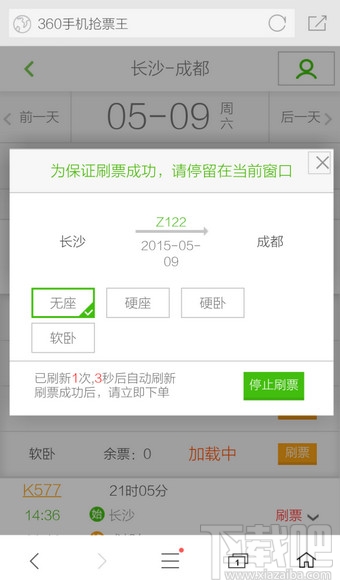手机360浏览器怎么抢票 360手机浏览器抢票专版怎么用
2016-08-18 15:06作者:下载吧
清明和国庆假期马上就要到来了!是不是想趁着假期回家和家里聚聚,或者出去一趟远门玩玩?若你打算乘火车出行的话,现在就得买票了,不对——是抢票。假如你使用的是360手机浏览器,便可以随时抢票。 360手机浏览器有一个抢票的专项,那么360手机浏览器怎么抢票呢?360手机浏览器抢票专版怎么用?一起和小编来看看!
360手机浏览器抢票专版怎么用?
1.进入360手机浏览器,下滑找到【360手机抢票王】。
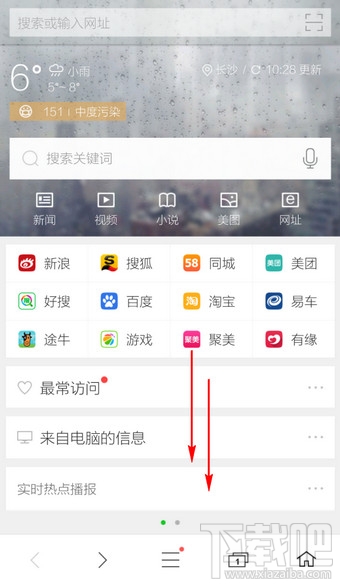
2.点击【立即抢票】。
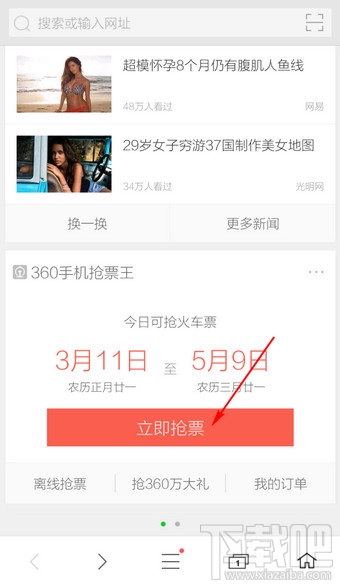
3.输入出发、到达站及时间后查询。
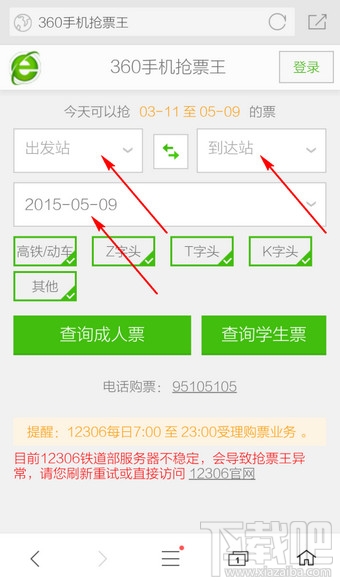
4.这时会需要登录12306账号。
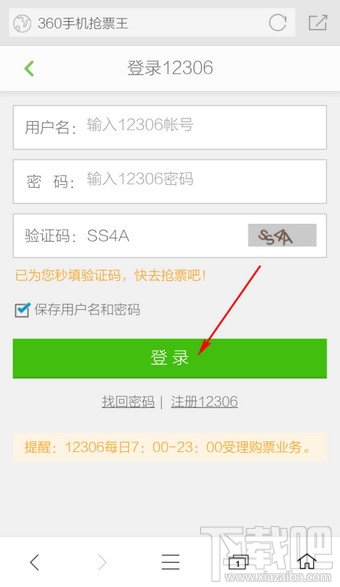
5.登录后出现列车信息,选择需要乘坐的点击【刷票】。

6.选择席别,点击【开始刷票】。
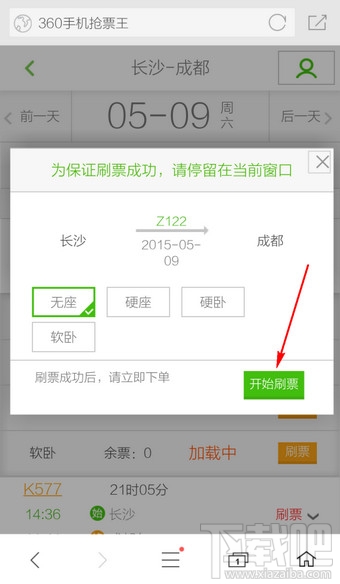
7.刷到票后会提示你,这时马上下单就能抢到票了。